Hvordan fikse Google fortsetter å stoppe på Android?
I denne artikkelen vil vi prøve å løse «Google Keeps Stopping»-feilen som Android-brukere støter på etter å ha kjørt Google-appen.

Android-brukere, etter å ha kjørt Google-applikasjonen, støter på feilen «Google Keeps Stopping», som begrenser tilgangen deres til appen. Hvis du står overfor et slikt problem, kan du finne en løsning ved å følge forslagene nedenfor.
Hvorfor stopper Google?
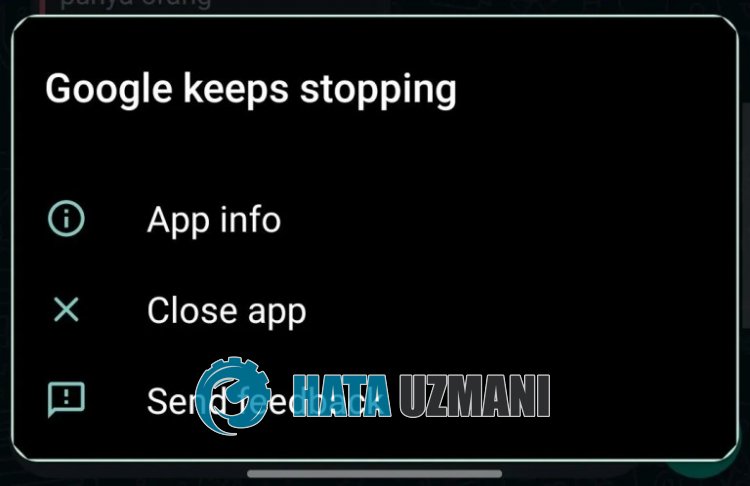 /p>
/p>
Denne feilen oppstår vanligvis på grunn av et problem med hurtigbufferen til Google-appen.
Selvfølgelig kan vi støte på en slik feil, ikke bare på grunn av dette problemet, men også på grunn av mange andre problemer.
For dette vil vi gi deg informasjon om hvordan du kan fikse denne feilen ved å nevne noen forslag.
Slik fikser du at Google stopper på Android
For å fikse denne feilen kan du finne løsningen på problemet ved å følge forslagene nedenfor.
1-) Tøm buffer og slett informasjonskapsler
Skader eller mangel på buffer og informasjonskapsler kan føre til at vi støter påulike feil som dette. For dette kan vi eliminere problemet ved å tømme bufferen og tømme informasjonskapslene.
Tøm data og hurtigbuffer for Android-enheter
- Åpne først «Innstillinger»-menyen.
- Klikk på «Applikasjoner» i menyen.
- Velg deretter «Google»-appen og klikk «Lagring».
- Klikk på «Slett data»-alternativet på skjermen som åpnes.
Etter denne prosessen kan du sjekke om problemet vedvarer.
2-) Oppdater applikasjon
Appen er utdatert kan føre til at enkelte funksjoner blir deaktivert eller ikke synlige. For dette kan du sjekke om Google-appen er oppdatert på Google Play.
3-) Avinstaller Google Update
Android-brukere oppgir at når de støter på en slik feil i Google-applikasjonen, støter de ikke på en slik feil etter at de har fjernet Google-oppdateringen.
Vi kan eliminere problemet ved å realisere dette forslaget. Du kan følge trinnene nedenfor for å utføre denne operasjonen.
- Kjør Google Play Butikk-appen.
- Trykk på profilikonet og trykk på administrer apper og enhet.
- Etter dette velger du «Google»-appen og trykker på søppelikonet.
Etter denne prosessen kan du oppdatere Google-applikasjonen og sjekke om problemet vedvarer.
Ja, venner, vi har løst problemet vårt under denne tittelen. Hvis problemet vedvarer, kan du spørre om feilene du støter på ved å gå inn på vår FORUM-plattform som vi har åpnet.



















